Et økende antall brukere bruker PC -plattformen til å nyte favorittspillene sine i stedet for for eksempel å bruke en konsoll. For denne utbredte bruken har mange butikker måttet se hva vi kan bruke på dette tidspunktet for å kjøpe disse titlene. Vi viser til plattformer som f.eks Damp eller Epic Games Store, blant andre.
Disse tilbyr oss et bredt bibliotek med spill, slik at vi kan kjøpe og laste dem ned umiddelbart og nyte dem på vår PC. Samtidig møter vi kunder i form av programmer som vi installerer på datamaskinen for å kunne bruke mange av tilleggsfunksjonene som disse butikkene tilbyr oss. Faktisk, langs disse linjene skal vi fokusere på Epic Games Store , spesielt om problemene som lanseringen eller klienten kan presentere.
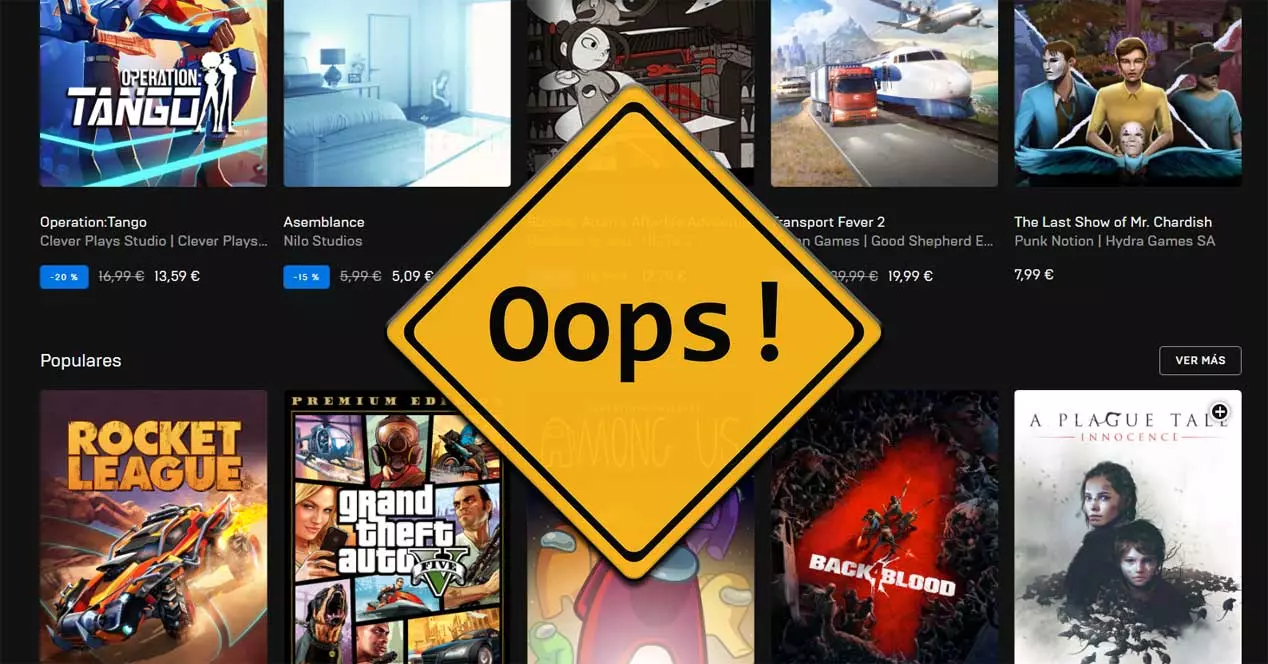
Feil som Epic Games Launcher kan vise
Som vi nevnte, når vi snakker om Epic Games Launcher , vi refererer faktisk til et program som fungerer som en klient i Epic Games -butikken. Vi installerer dette på vår Windows datamaskinen slik at vi kan få tilgang til vår personlige konto. Fra denne klienten har vi muligheten til å administrere hele vårt bibliotek med spill, i tillegg til å kjøre dem når vi vil.
Samtidig har vi muligheten til å skaffe nytt titler direkte og legge dem til i samlingen vår. Men alt fungerer ikke alltid som vi vil, det er nettopp det vi skal snakke om i disse linjene. Spesielt refererer vi til det faktum at noen spillere rapporterer at de støter på noen feil når de starter programmet i Windows. Faktisk har noen brukere kommentert at klienten i oppstartsprosessen er blokkert, så de kan ikke få tilgang til den eller alt innholdet.
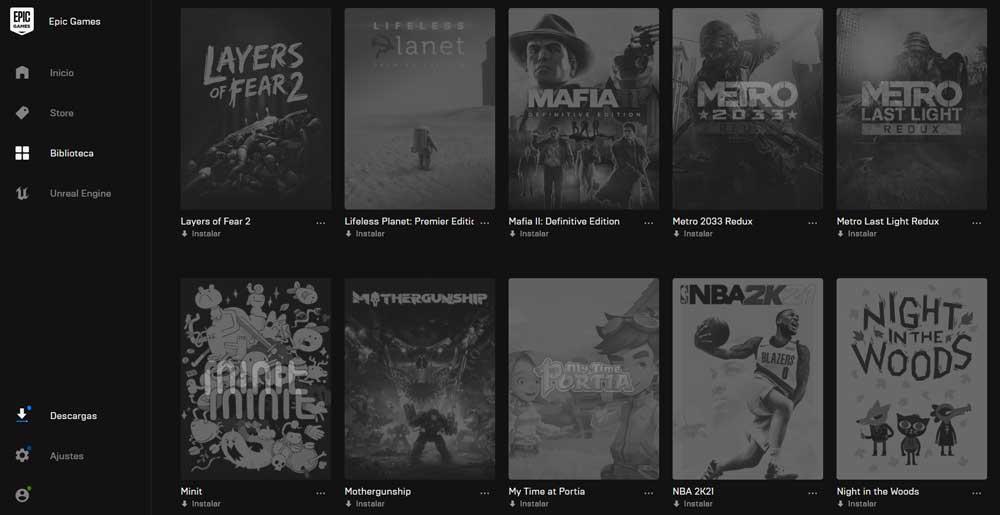
På samme måte har andre brukere av dette programmet støtt på feilkoden LS-0013 da de startet Epic Games Launcher i Windows 10 . Vi kan også befinne oss i den situasjonen at til tross for at vi kan kjøre klienten, krasjer det når vi prøver å starte et spill på biblioteket.
Feilsøk Epic Client på Windows
Uansett hva ditt problem er når du prøver å kjøre både Epic Games -spillstarteren, så vel som noen av titlene vi har i biblioteket vårt, skal vi prøve å hjelpe deg. Av denne grunn vil vi se etter noen løsninger for å løse disse feilene med Epic Games Launcher.
Vi anbefaler at du prøver hver av disse løsningene som vi avslører nedenfor, siden noen av dem kan løse feilen med programmet.
Bekreft at spillversjonen fortsatt er tilgjengelig
Som vi nevnte før, er en av feilene vi kan finne når vi bruker dette programmet at vi ikke kan åpne et spill. Det første vi må gjøre i dette tilfellet er å kontakte supportteamet til utvikleren av tittelen som sådan. På denne måten kan vi finne ut om det aktuelle spillet som vi har i biblioteket fortsatt er tilgjengelig for gjennomføring .
Husk at noen spillutviklere gir ut Alpha- eller Beta -versjoner av prosjektet sitt for å spille før den offisielle utgaven av hele spillet. Derfor kan det være slik at vi har en av de ikke-endelige versjonene, og dermed feilen vi står overfor.
Verifiser spillfiler
På den annen side, i tilfelle vi møter, for eksempel feilkode nevnt ovenfor, kan vi bekrefte spillfilene. Med denne løsningen er det vi oppnår å sørge for at tittelen vi prøver å få tilgang til fra Epic Games Launcher er riktig installert og oppdatert. For å bekrefte spillfilene må vi gjøre det vi forklarer nedenfor. For å begynne åpner vi Epic Games Launcher og klikker på Bibliotek seksjon. Deretter klikker vi på knappen med de tre punktene som ligger ved siden av spillet du vil bekrefte.
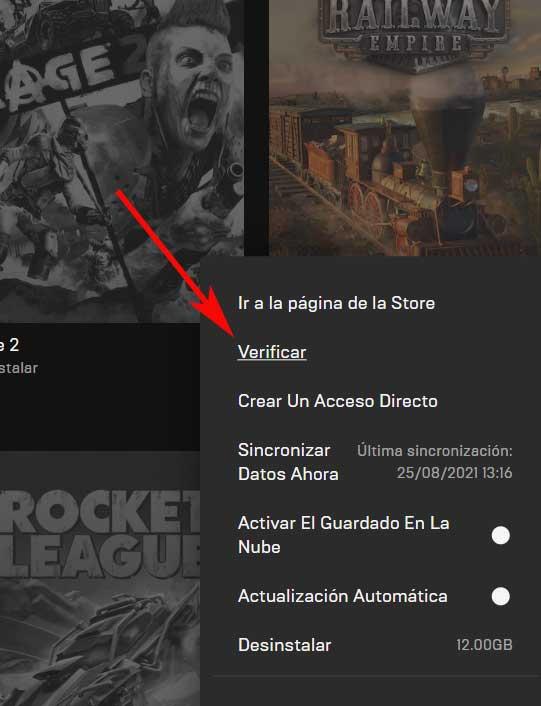
Vi har ikke noe annet valg enn å klikke på Bekreft alternativ, for å si at denne prosessen kan ta en stund, avhengig av størrelsen på spillet. Således, når verifiseringsoperasjonen er fullført, anbefaler vi at du starter spillet på nytt, nå skal det starte uten problemer.
Slett hurtigbufferen for Epic Games Launcher
I tilfelle vi ikke får tilgang til programmet som sådan fra Epic Games -butikken, er en annen mulighet vi kan bruke å tømme bufferen. Dette er noe vi kan gjøre i Windows, og det vi skal fortelle deg videre. Det første vi gjør er å fullstendig lukke alle prosessene som tilsvarer Epic Games Launcher, for eksempel fra Task manager .
Med dette er det vi oppnår å lukke programmet helt OG at det ikke forblir i gang i bakgrunnen i systemstatusfeltet. Deretter trykker vi på Win + R -tastekombinasjonen slik at Kjør -boksen vises på skjermen. Når dette vises, skriver vi inn følgende miljøvariabel og trykker Enter for å åpne den tilhørende mappen:
%localappdata%
På diskplasseringen som åpnes, ser vi etter mappen Epic Games Launcher og går til den lagrede mappen. Deretter klikker vi på Webcache og trykker på Delete -tasten på tastaturet for å slette den.
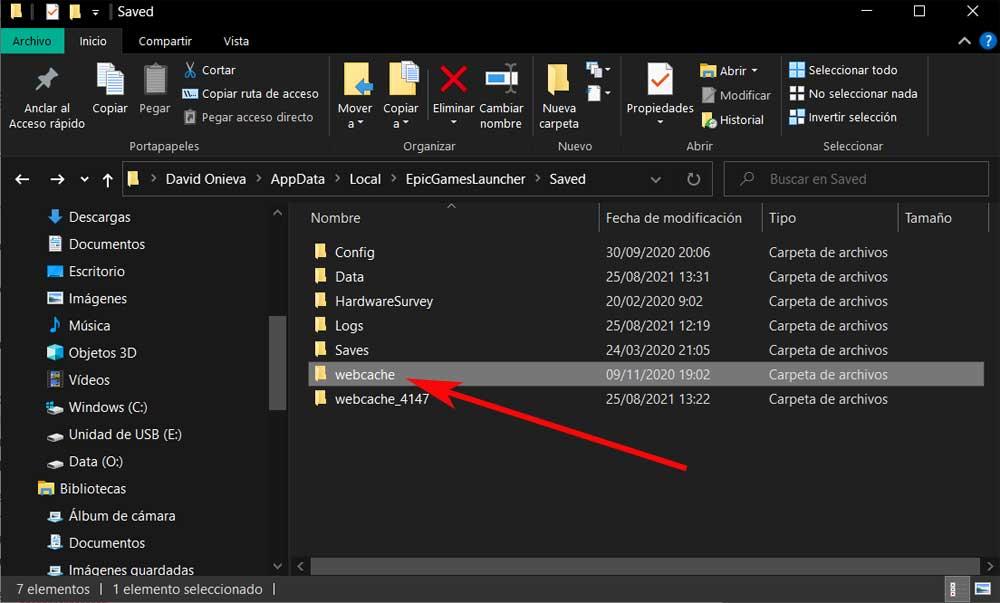
Nå trenger vi bare å starte datamaskinen på nytt og starte Epic Games Launcher på nytt, nå uten problemer.
Start et spill fra en ren Windows -oppstart
Hvis vi har problemer med denne kunden fra Episk butikk , det er flere faktorer som kan påvirke alt dette. Noen bakgrunnsprogrammer og -tjenester kan føre til at spillet ikke åpnes normalt. I dette tilfellet kan vi alltid starte Windows og prøve å starte spillet på nytt. For å gjøre dette åpner vi et kjøringsvindu med Win + R -tastekombinasjonen, der vi i dette tilfellet skriver Msconfig .
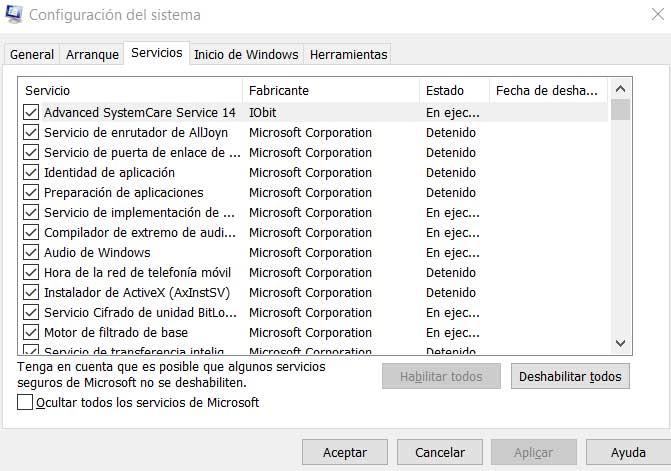
Dette vil føre oss til et vindu der vi må gå til kategorien Tjenester. Her klikker vi på velgeren som sier Skjul alt Microsoft tjenester, hvoretter vi starter PCen på nytt og prøver å kjøre spillet som ikke fungerer igjen.
Kjør Epic Games Launcher som administrator
Hvis vi har problemer med å kjøre spillbutikklient som sådan i Windows, ville en mulig løsning være å åpne programmet som administrator. Dette er noe veldig enkelt, og det kan utvides til alle applikasjonene vi kjører på Redmond -systemet.
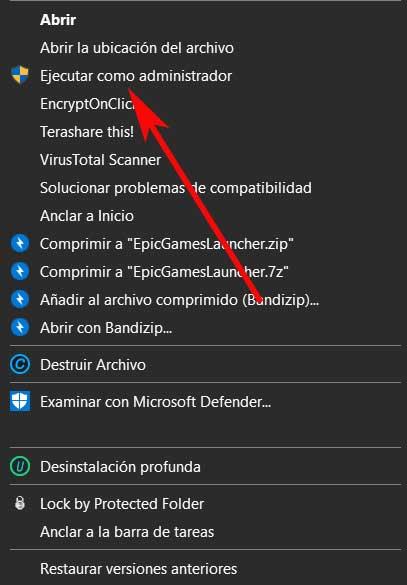
For å oppnå dette trenger vi faktisk bare å lete etter snarveien eller den kjørbare filen der vi normalt starter Epic Games Launcher. Men i stedet for å klikke to ganger på det ikonet, klikker vi med høyre museknapp. Nå har vi bare, i kontekstuelle menyen som vises, velg alternativet til Kjør som administrator .